-
win10麦克风音量太大怎么调节
- 2017-06-18 08:00:38 来源:windows10系统之家 作者:爱win10
今天系统之家小编遇到了一个棘手的问题,那就是win10麦克风音量太大了,吵得小编不要不要的。可是win10音量要怎么去调节咧?小编鼓捣了好长时间,终于被小编弄出了一个套路来,可以随意调节win10音量的问题,下面就让小编来告诉大家win10麦克风音量太大怎么调节吧!
找到右下角的喇叭图标

win10麦克风音量太大怎么调节图1
右键选择录音设备,进入麦克风设置界面

win10麦克风音量太大怎么调节图2
在这里可以看到我们的麦克风设备是否在工作,右键默认麦克风,选择属性

win10麦克风音量太大怎么调节图3
找到级别选项栏

win10麦克风音量太大怎么调节图4
在这个选项界面可以调节麦克风声音大小,还可以加强麦克风声音强度

win10麦克风音量太大怎么调节图5
在增强选项栏下,我们可以选择噪音抑制和回声消除两个选项,设置完成后点击确定保存即可。

win10麦克风音量太大怎么调节图6
上面的全部内容就是win10麦克风音量太大怎么调节的方法了,大家有兴趣的话可以去尝试一下,小编不敢说这个方法是万能的,但是至少能够解决一大批无法调节win10音量的问题了。以后我们跟别人语音或者玩游戏的话,就再也不会被抱怨麦克风音量太大了哦。推荐阅读:win7旗舰版安装教程。
猜您喜欢
- win10怎么取消开机密码直接登陆..2022-05-09
- 请求的操作需要提升,小编告诉你CMD命..2018-09-15
- 电脑卡顿严重解决方法2020-08-18
- win10开机黑屏怎么办2022-08-14
- win10家庭版升级专业版详细教程..2022-07-21
- win10专业版激活密钥可以激活几台电脑..2022-04-27
相关推荐
- win10进入安全模式按什么键 2022-01-13
- 电脑win10基本使用教程分享 2022-02-22
- win10官方下载教程 2022-10-24
- 小编告诉你安装win10系统 2017-08-28
- 联想win10改win7bios如何设置 2020-06-28
- win10家庭版策略组怎么打开 2022-12-03





 魔法猪一健重装系统win10
魔法猪一健重装系统win10
 装机吧重装系统win10
装机吧重装系统win10
 系统之家一键重装
系统之家一键重装
 小白重装win10
小白重装win10
 系统之家Ghost Win8 64位专业版下载v201807
系统之家Ghost Win8 64位专业版下载v201807 深度技术win10系统下载64位专业版v201703
深度技术win10系统下载64位专业版v201703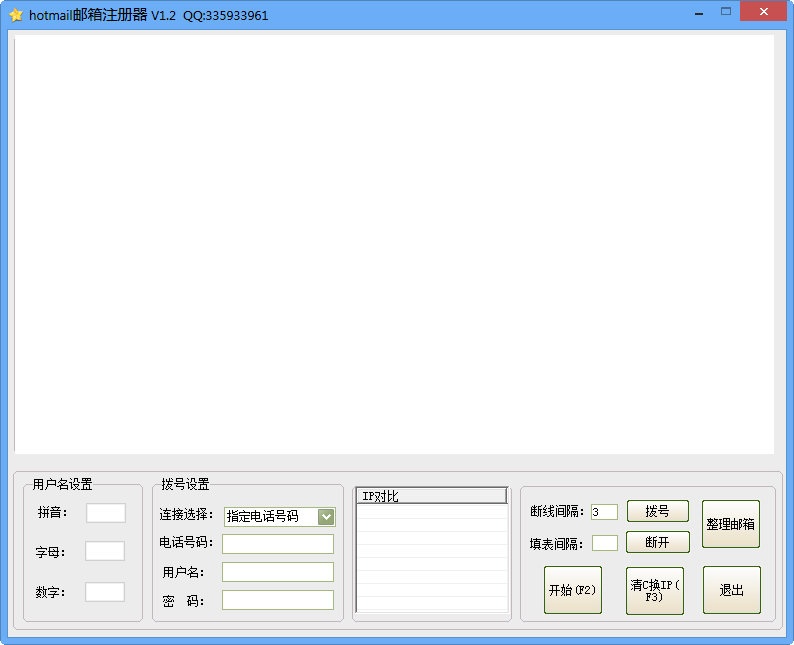 hotmail邮箱注册器v1.2 绿色免费版 (Hotmail邮箱注册工具)
hotmail邮箱注册器v1.2 绿色免费版 (Hotmail邮箱注册工具)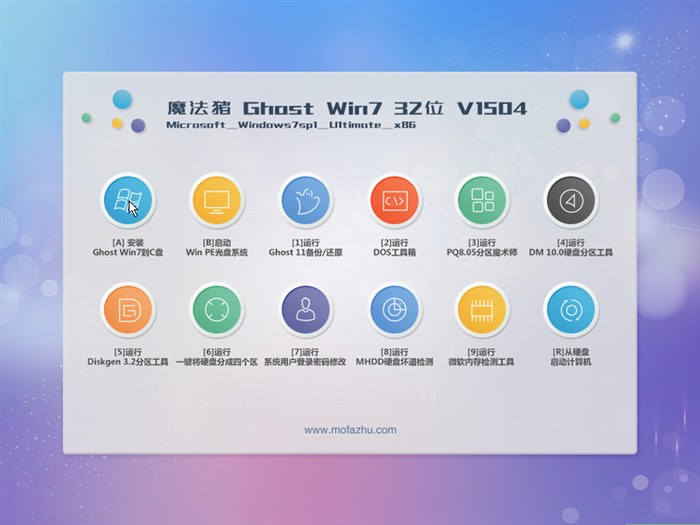 魔法猪 ghost windows7旗舰版32位 V1504
魔法猪 ghost windows7旗舰版32位 V1504 大智慧金融浏览器 2014官方版
大智慧金融浏览器 2014官方版 旅行管家V1.5
旅行管家V1.5 萝卜家园 Gho
萝卜家园 Gho 番茄花园win7
番茄花园win7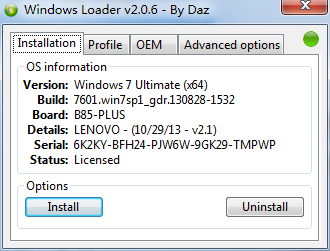 最佳win7激活
最佳win7激活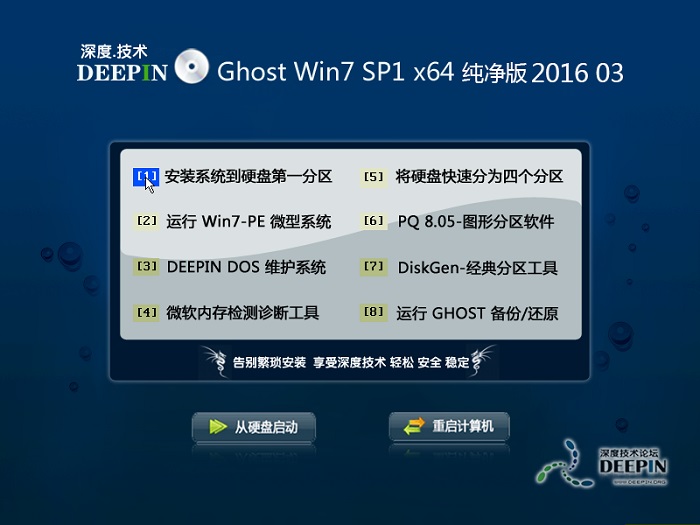 深度技术ghos
深度技术ghos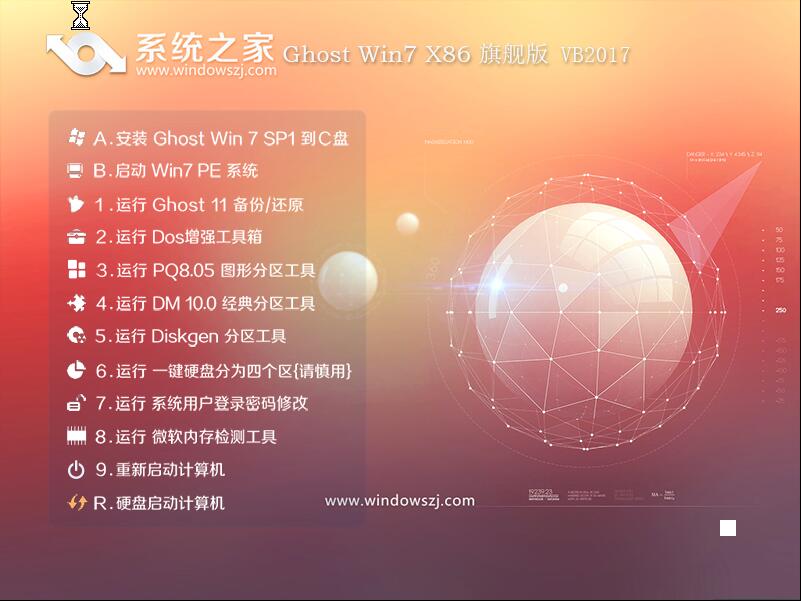 系统之家ghos
系统之家ghos Advanced Bat
Advanced Bat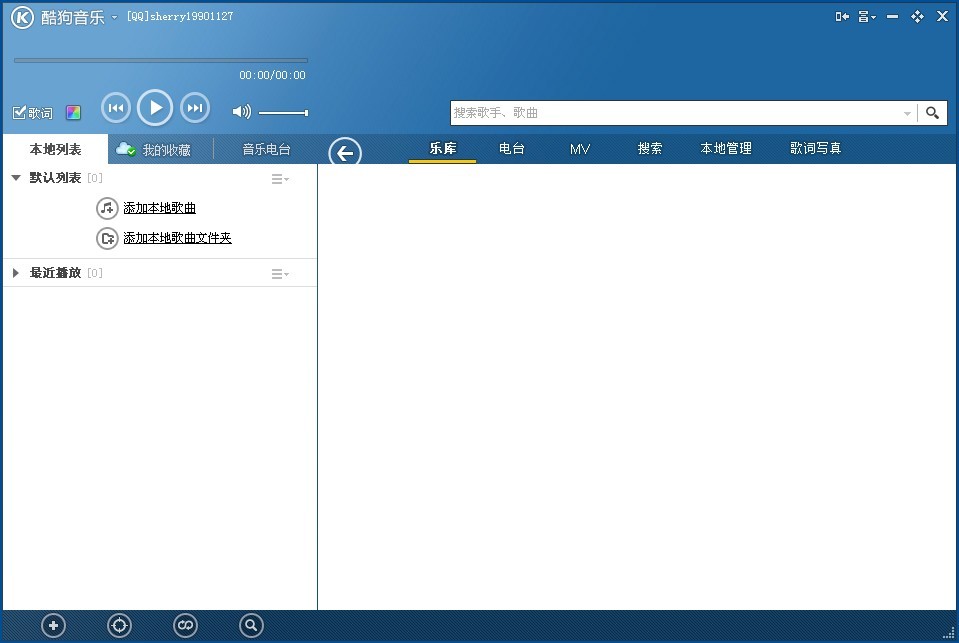 暴风影音 v5.
暴风影音 v5.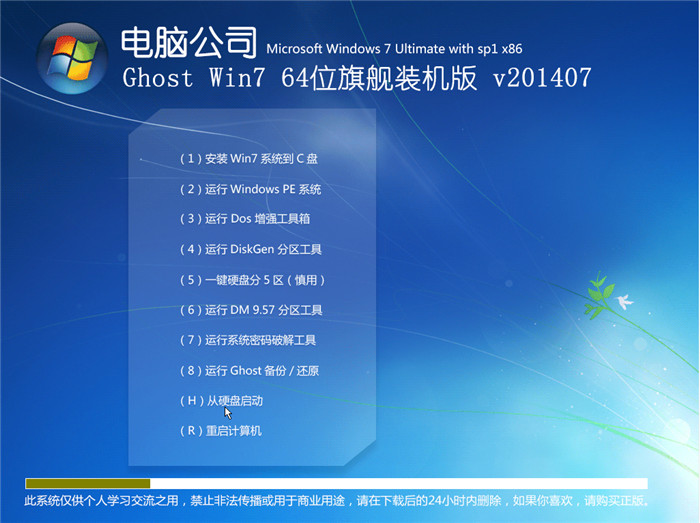 电脑公司_Gho
电脑公司_Gho MSDN ghost w
MSDN ghost w Total Uninst
Total Uninst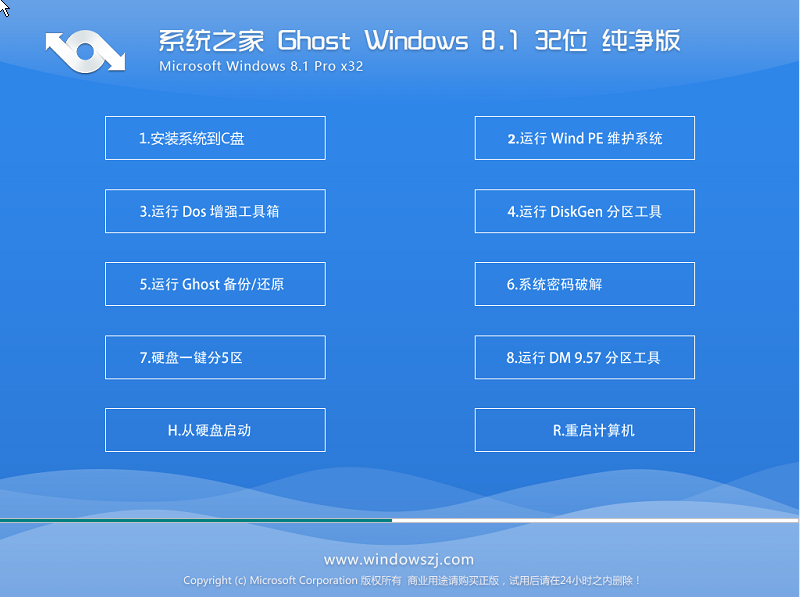 系统之家Ghos
系统之家Ghos 粤公网安备 44130202001061号
粤公网安备 44130202001061号